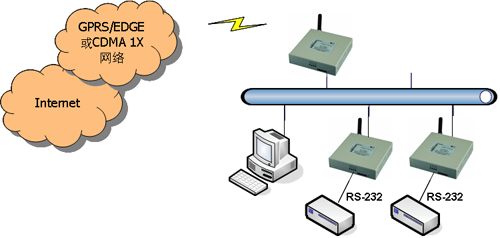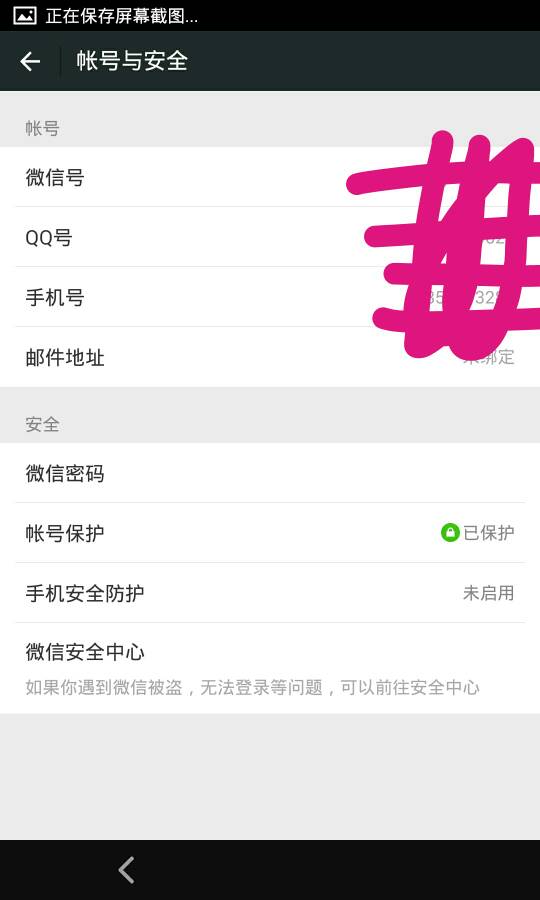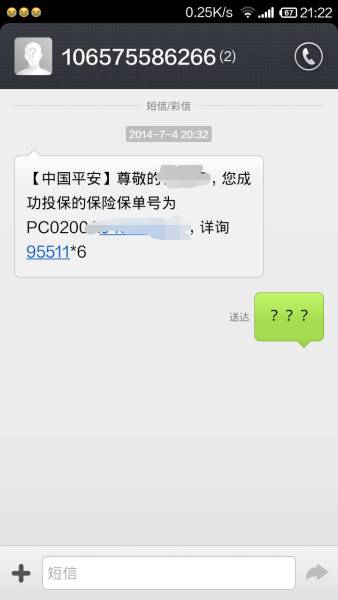一、如何将图片按照实际大小打印
日常打印图片,如果我们直接双击打开图片,在windows照片查看器或其他看图软件中打印,默认会以全页照片的形式打印,无论图片原始尺寸多大,都会充满整个纸张 想要按照图片实际尺寸打印,可以按照以下方法:
想要按照图片实际尺寸打印,可以按照以下方法:
在word中插入图片:打开word——插入——图片——选择要打印的图片——插入。
打开设置图片大小对话框:在word中右击图片——单击大小命令。
设置缩放比例:在缩放比例项目中,将高度、宽度均设置为100%即为原始尺寸,当然也可根据自我需求进行适当缩放(对于尺寸大的图片,插入word后一般都会自动压缩)
最后在word中打印输入即可:Ctrl+P,然后根据实际需要设置打印选项,确定打印。
要想灵活移动图片在页面中的位置:可以右击图片——文字环绕——将环绕方式由嵌入型改为四周型或紧密型后,用鼠标或方向键即可灵活移动调整图片位置。
二、如何缩放打印,怎么让图片打印出想要的大小
通常我们在使用word制作文档的时候,为了排版需求或者美观,可能会放大或者缩小纸张,但是在打印时常使用普通的A4纸张,这样就导致打印的字体、图片等比例被放大或者缩小,打印出来的大小不合适。那么具体如何缩放打印呢?怎么让图片打印出想要的大小?针对以上的问题,我们来详细了解一下吧。
缩放打印其实很简单,使用Word软件就可以:
1、打开文档,点击【文件】——【打印】,打开Word打印对话框(直接使用Ctrl+P快捷键打开也可以);
2、在打印设置中,点击右下角的【按纸张大小缩放】下拉选项;
3、在选项中选择合适的纸张大小,最后点击【确定】即可,这样就可以缩放打印了。
怎么让图片打印出想要的大小:
1、选择需要打印的图片,鼠标右键点击【打开方式】;
2、选择【画图】打开方式,进入画图页面;
3、在工具栏主页中/图像中,点击【重新调整大小】;
4、在弹出的窗口中,选择【像素】选项,设置为需要的尺寸;
5、点击确定按钮,最后点【文件】——【打印】,这样就能让图片打印出想要的大小。
以上就是缩放打印设置步骤以及图片缩放打印设置步骤,大家可以在电脑上尝试操作一下。